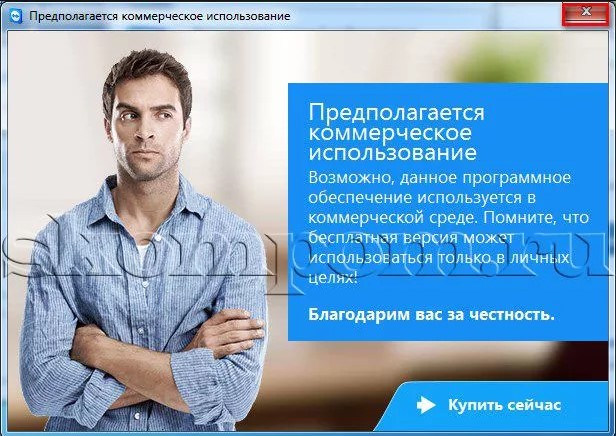
Opozorilo za komercialno uporabo Teamviewer
Vsebina članka:
- 1 Zruši se v Teamviewer ju
- 1.1 Kakšna je komercialna uporaba Teamviewer
- 1.2 Kaj morate storiti, da se izognete omejitvam
- 2 Kako odstraniti sporočilo o komercialni uporabi TeamViewer
Zrušitev TeamViewerja
Kot že omenjeno, TeamViewer izda opozorilo uporabniku, da bo delo po 5 minutah ustavljeno. Na V tem zagotovo vemo, da programa nismo uporabljali v komercialnih namene. Ta težava se ne pojavi pri vseh, kar še ni mogoče. razložiti. In naša današnja naloga je pomagati tistim uporabnikom, ki že so Soočeni s to težavo, vendar je niso mogli rešiti neodvisno in komu je ta program potreben za naprej delati.
Kakšna je komercialna uporaba TeamViewerja
Začnimo z razjasnitvijo, kaj se skriva v besedilu. �Komercialna uporaba TeamViewerja«. Lahko je naslednje situacije, ko program uporabljamo za organizacijo dela dejavnosti:
- Zaposlenim in strankam nudimo podporo in pomoč.
- Povežite se s strežnikom ali računalnikom organizacija delodajalcev iz domačega računalnika.
- Pomagamo različnim organizacijam in podjetjem, tudi na brezplačno.
V teh primerih moramo pridobiti licenco za uporabo TeamViewer za preprečevanje posledic zaustavitve programa zaradi organizacije komercialne dejavnosti.
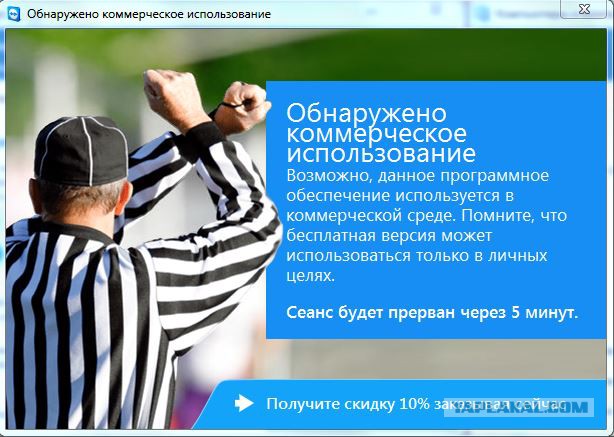
5 minutna omejitev
Če pomagamo in podpiramo ljubljene oz povezati z domačim računalnikom, to se imenuje uporaba programi za osebne namene in ne povzročajo nobenih posledic. Seveda lahko pride do različnih okvar, spodaj pa bomo govorili o tem, kako izogibajte se 5-minutni omejitvi.
Kaj morate storiti, da se izognete omejitvam
Zapomniti si morate, česa točno ni treba storiti, da bi se temu izognili omejitve uporabe TeamViewerja. Gre za izbiro pravega. PC, na katerega smo povezani. Če vzpostavimo povezavo s napravo, na kateri je nameščena licenčna različica TeamViewer, potem lahko samodejno zaženemo program “Sumite” komercialno uporabo programske opreme. V tem primeru mi in “ujeti” zelo “5 minutno omejitev”. Ampak, če smo vase prepričani da aplikacijo uporabljamo samo za reševanje osebnih težav, in ne nameravamo organizirati komercialnih dejavnost, nato preberite spodaj in jo poskusite popraviti takoj težava.
Kako odstraniti sporočilo o komercialni uporabi TeamViewer
Če se ne morete izogniti omejitvam zaradi suma Uporabite TeamViewer za komercialno uporabo in naredite naslednje. Algoritem ukrepov je preprost, vendar zahteva skrben pristop k temu ne naključno izbrišite ničesar odvečnega iz računalnika in porabite vse čim bolj pravilno. Torej, kaj je treba storiti, da odstranimo omejitev uporabe TeamViewerja.
- Zaprite istoimensko aplikacijo.
- Odprite upravitelja opravil tako, da hkrati pritisnete ctrl + alt + izbrisati
- Pojdimo na zavihek “Procesi”. Izberite vse procese, ki se nanašajo na TeamViewer in jih končate (kliknite spodnji gumb zaslon “Odstrani nalogo” ali Končaj postopek, ali pa pokličemo meni skozi RMB).
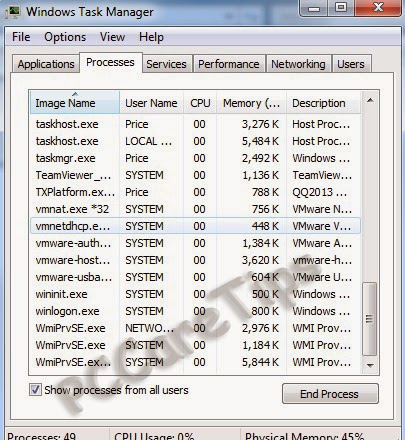
Ustavite TeamViewer procese v upravitelju opravil
- Zdaj popolnoma odstranite program iz računalnika. Naredi ali z uporabo vgrajenih orodij (razdelek “Programi in komponente” na nadzorni plošči) ali z uporabo posebnih odstranjevalcev, uničevanje “repov” nepotrebne programske opreme – take kot je AIDA 64 ali Revo Uninstaller.
- Z desno miškino tipko kliknite gumb »Start« in pokličite vrstico »Zaženi«. Vnesite% appdata%. Prikaže se okno, v katerem vidimo mapo TeamViewer, ki je prav tako odstranjen.
- Ponovno pokličite vrstico »Zaženi«, vendar tokrat pišemo njen regedit in s tem odprla register. Vse skrbno pregledamo podružnice, poiščite tiste, povezane s TeamViewerjem, in jih izbrišite njih.
- Na pogonu C odprite programske datoteke in jih od tod izbrišite. istoimenska mapa.
Zdaj, ko smo odstranili vse, kar je povezano z TeamViewerjem, spremenite naslov MAC tako, da v omrežni naslov vnesete poljubno vrednost. Po tem zaženemo program Atribut Changer in spremenimo datum ustvarite imenik Programskih datotek. Znova zaženite računalnik znova namestite potrebno programsko opremo in nadaljujte delati.
Previdno izvajanje vseh ukrepov bo omogočilo nadaljnje brez omejitve uporabe TeamViewerja za osebno uporabo.
